Masken sind ein unverzichtbares Werkzeug in After Effects, das dir helfen kann, komplexe Effekte zu erzeugen und kreative Ideen umzusetzen. Ohne das nötige Wissen über die verschiedenen Maskentools und ihre Funktionen kann es jedoch herausfordernd sein, die gewünschten Ergebnisse zu erzielen. Dieser Leitfaden gibt dir eine umfassende Einführung in die besten Maskentricks, die dir den Workflow erheblich erleichtern werden. Es ist an der Zeit, deine Fähigkeiten zu erweitern und die Möglichkeiten, die dir Masken bieten, optimal auszuschöpfen.
Wichtigste Erkenntnisse
- Masken können aus Formen erstellt und nachträglich bearbeitet werden.
- Doppelklick ermöglicht es dir, Masken frei zu transformieren.
- Kurztasten erleichtern das Erstellen und Bearbeiten von Masken.
- Rotobézier erleichtert die Handhabung von Tangenten.
- Masken können auf Forebenen angewendet werden.
Schritt-für-Schritt-Anleitung
Masken erstellen mit dem Zeichenwerkzeug
Wenn du mit dem Zeichenwerkzeug arbeitest, wirst du feststellen, dass standardmäßig keine Maske erstellt wird, solange du nichts ausgewählt hast. Stattdessen wird eine Forebene generiert. Um wirklich eine Maske zu erstellen, musst du zunächst ein Objekt auswählen. Das geht ganz einfach, indem du das fahrtwerkzeug wählst, und dann ein paar Punkte setzt.
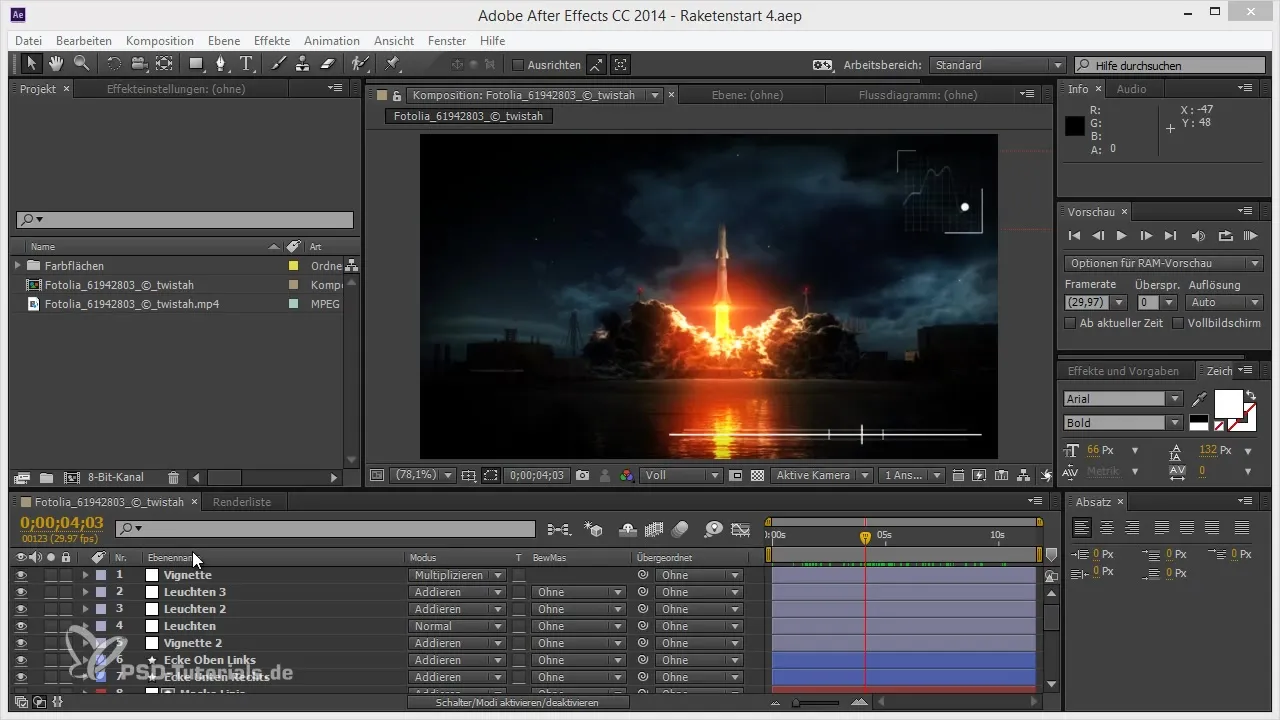
Masken nachträglich bearbeiten
Eine der häufigsten Fragen ist, wie man eine erstellte Maske wieder bearbeiten kann. Es gibt verschiedene Möglichkeiten. Du kannst einfach Punkten zu einer bestehenden Maske hinzufügen und diese anschließend manipulieren. Halte dazu entweder die Steuerungstaste oder Alt gedrückt, um Punkte ein- oder auszublenden. Alternativ kannst du auch mit einem Rechtsklick auf die Maske zugreifen und verschiedene Optionen auswählen.
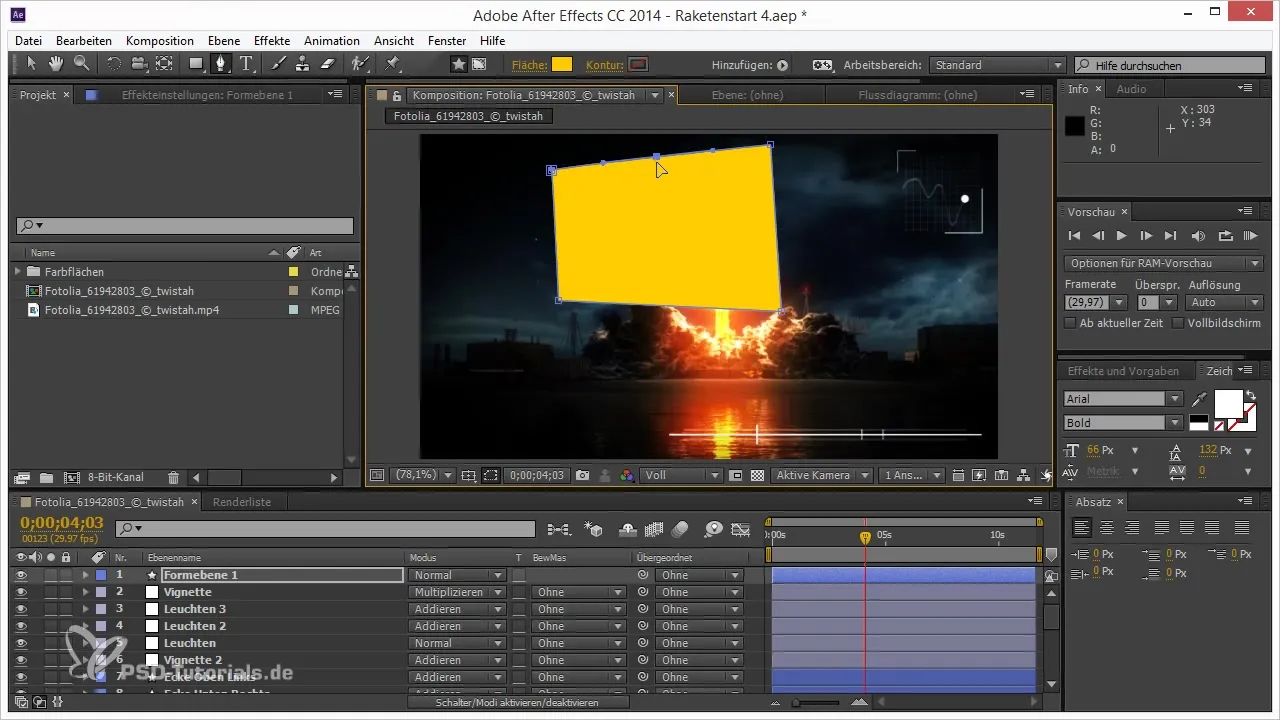
Roto Bézier aktivieren
Wenn du mit zahlreichen Punkten arbeitest, kann der Roto Bézier-Modus hilfreich sein. Dieser Modus aktiviert die Funktion, die alle Punkte automatisch abzurundet. Du kannst Roto Bézier aktivieren, indem du einen Rechtsklick auf die Maske machst und die entsprechende Option auswählst. Beachte, dass diese Funktion ab und zu etwas buggy sein kann, aber sie kann dir die Arbeit enorm erleichtern.
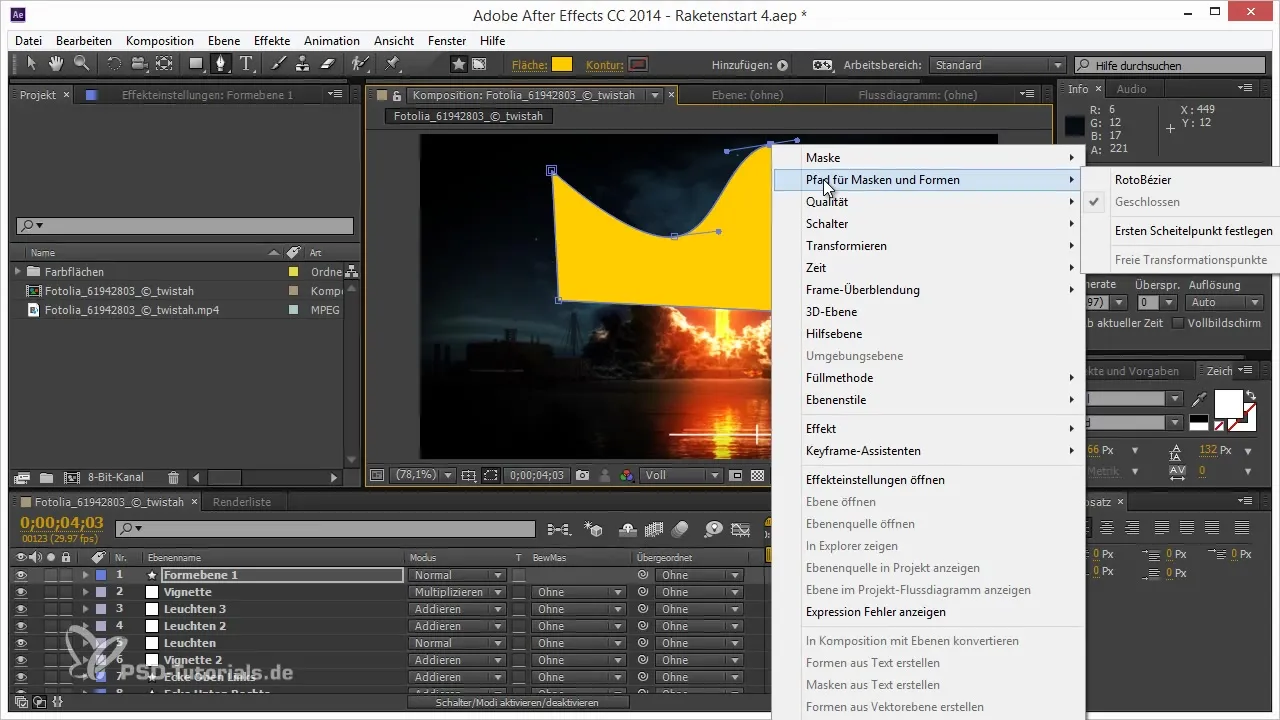
Scheitelpunkte festlegen
Um die Kontrolle über den ersten Scheitelpunkt deiner Maske zu erhöhen, hast du die Möglichkeit, diesem beim Erstellen der Maske einen besonderen Fokus zu geben. Ein kleiner Rahmen um diesen Punkt zeigt dir, dass du hier festgelegt hast, wo dein Scheitelpunkt ist. Beachte jedoch, dass das Schließen von Masken manchmal Probleme bereiten kann, insbesondere wenn Roto Bézier aktiviert ist.
Doppelklick für Transformationen nutzen
Ein effektiver Trick ist der Doppelklick auf einen Maskenpunkt. So kannst du ihn verschieben und anpassen. Masken haben zwar keine eigenen Transformationseigenschaften wie Nebenposition oder Drehung, aber durch einen Doppelklick kannst du trotzdem Masken und Formen effizient bearbeiten. Diese Technik bietet eine schnelle Möglichkeit, Anpassungen vorzunehmen.
Masken auf Forebenen anwenden
Es ist auch möglich, Masken auf Forebenen anzuwenden. Das mag zuerst etwas ungewöhnlich erscheinen, aber es gibt Szenarien, in denen dies nützlich sein kann. Du musst einfach den Modus anpassen und den Werkzeugbutton von "Form erstellen" auf "Maske erstellen" ändern. Dadurch hast du die Freiheit, mehrere Masken auf verschiedenen Ebenen zu verwenden, was deinem Projekt eine zusätzliche Dimension verleiht.
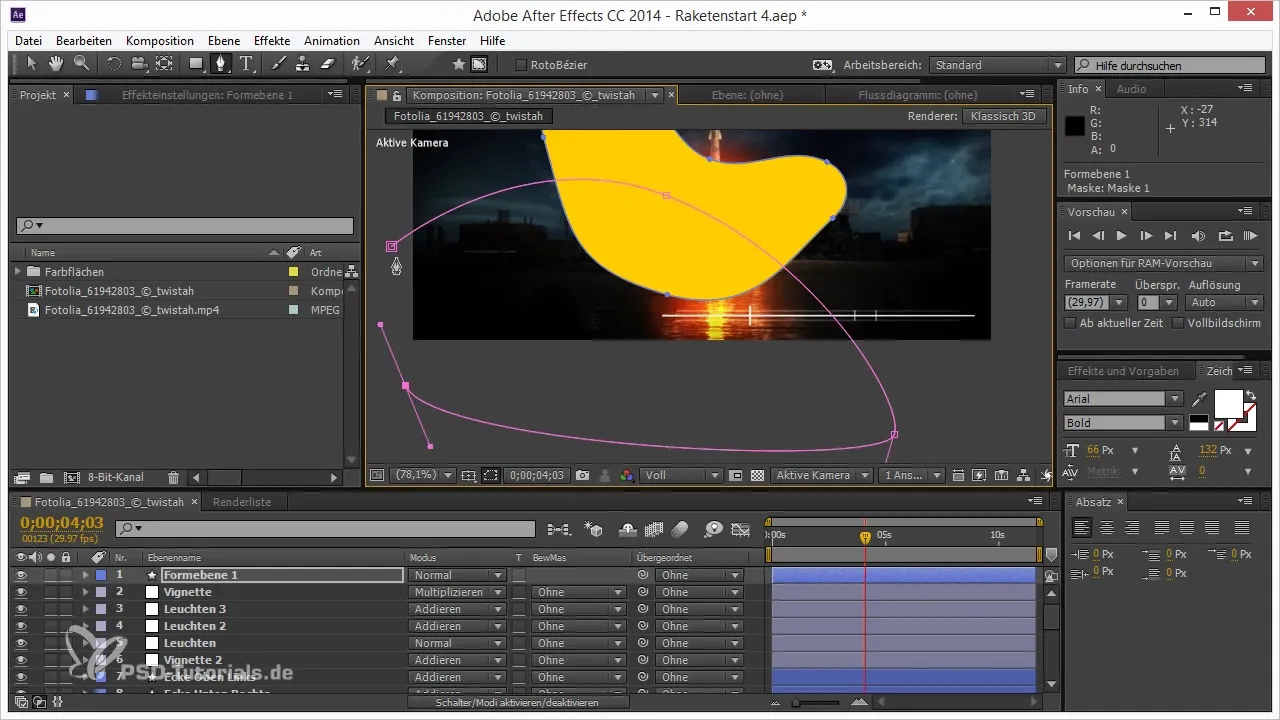
Mehrere Maskenschnitte erstellen
Wenn du mehrere Masken erstellen möchtest, ohne ständig die Ebene wechseln zu müssen, kannst du dies einfach mit der Steuerungstaste tun. Halte die Steuerungstaste gedrückt, während du in den Arbeitsbereich klickst und ziehst. Jedes Mal, wenn du die Steuerungstaste gedrückt hältst, kannst du einfach neue Masken hinzufügen, ohne die aktuelle Auswahl zu verlieren.
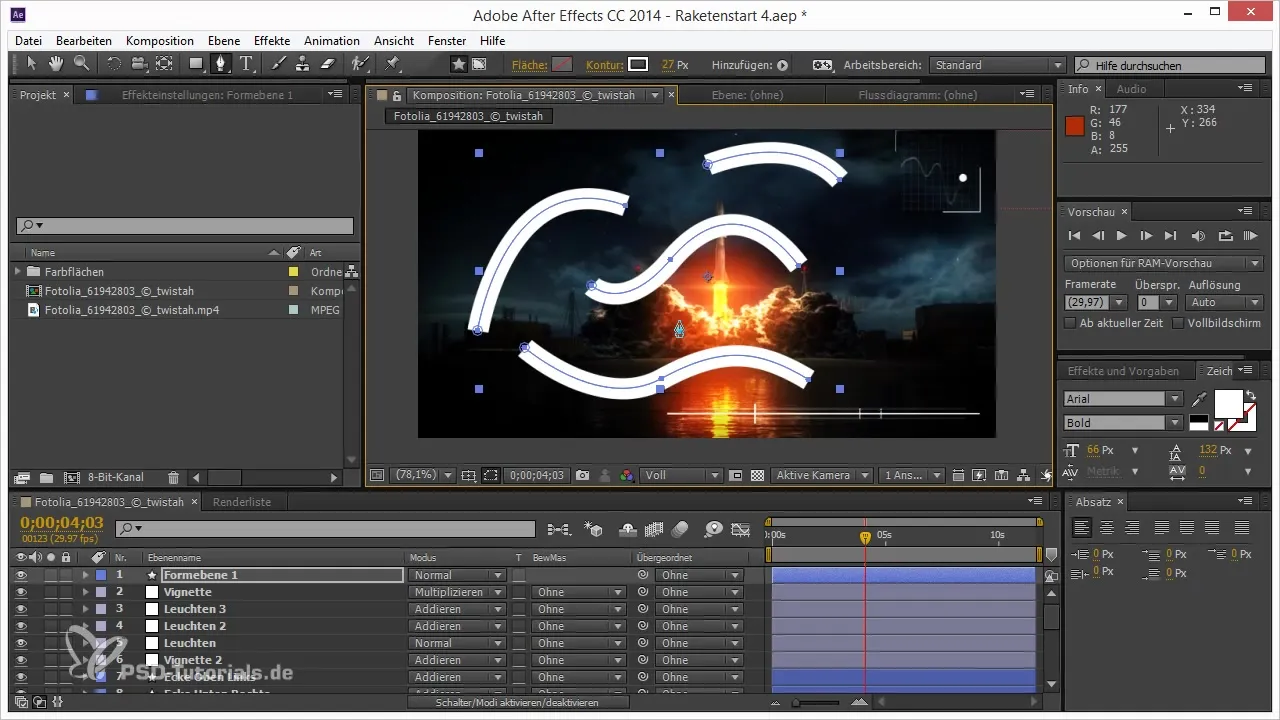
Masken zählen und fortführen
Wenn du eine Maske schließen und später erweitern möchtest, kannst du sie einfach anpacken und ziehen. Achte darauf, nicht zu oft die Steuerungstaste zu verwenden, da das Löschen von Ankerpunkten einen schnellen Maskenanschluss erzeugen kann. Passe die Tangenten an, indem du die Alt-Taste verwendest, um runde Übergänge zu gestalten.

Kurztasten für schnelle Bearbeitung
Es gibt zahlreiche Shortcuts, die dir die Arbeit erleichtern. Diese Shortcuts können dir helfen, Masken zu erstellen, sie zu bearbeiten und die Tangenten schnell anzupassen. Ein klarer Überblick über diese Funktionen kann deinen Workflow erheblich beschleunigen.
Zusammenfassung - Maskentricks in After Effects: Dein effektives Handbuch
In diesem Leitfaden hast du gelernt, wie du Masken in After Effects effizient erstellen und bearbeiten kannst. Mithilfe der verschiedenen Methoden, Techniken und Tipps kannst du nun deinen Workflow optimieren und kreativere Projekte realisieren. Denk daran, dass Übung die Meisterschaft bringt!
Häufig gestellte Fragen
Was sind Masken in After Effects?Masken sind Bereiche, die es dir ermöglichen, bestimmte Teile einer Ebene zu verbergen oder sichtbar zu machen.
Wie bearbeite ich bestehende Masken?Du kannst bestehende Masken bearbeiten, indem du Punkte hinzufügst oder verschiebst, indem du die Steuerungstaste oder Alt verwendest.
Was macht Roto Bézier?Roto Bézier rundet die Ankerpunkte deiner Maske automatisch ab, was die Bearbeitung erleichtert.
Können Masken auf Forebenen angewendet werden?Ja, du kannst Masken auf Forebenen anwenden, indem du den Modus im Werkzeugumschalter änderst.
Wie kann ich mehrere Masken schnell erstellen?Du kannst mehrere Masken erstellen, indem du die Steuerungstaste gedrückt hältst, während du in den Arbeitsbereich ziehst.


